在视频和相册中添加字幕,能够让视频和相册看起来更加丰富多彩,很多人都知道会声会影x5能够添加字幕,但是不少人都不知道如何运用会声会影x5来添加字幕,不知道字幕应当以何效果出现与离开。有不少新手用户可能会在网络上搜索会声会影x5字幕教程。
会声会影x5字幕教程
以让新手们能够更加熟练地使用会声会影x5,制作出精致美观的视频。
首先,打开会声会影x5,在视频轨中导入需要的视频或者图片素材,点击“属性”选项,选中“变形素材”。在窗口预览中点击鼠标右键,选中“调整到屏幕大小”命令,将视频素材调整至符合面板大小。
其次,单击标题轨,切换到标题素材库中,在视频预览窗口中双击鼠标,便可以插入字幕内容,用户可将标题轨中的素材区间长度与视频的区间长度调至一致。在“选项”面板中,可以设置字体大小、颜色等参数,同时用户还能够根据自己的需求设置文字的背景。然后切换至“属性”窗口,点击“应用”选项,可以根据自己的喜好选择字幕特效。
会声会影x5字幕教程中需要提醒的一点就是,在标题字样中有字幕模板素材,里面有各式各样的效果,用户们只需要将字幕模板拖拉到标题轨中,直接输入自己想要表达的文字,就能够制作出字幕模板中的效果,此时的字体属性与模板中是一模一样的。用户可在预览窗口右侧点击“属性”按钮,自行修改文字的属性、字体大小以及样式,这些都不会影响到字幕的模板效果。
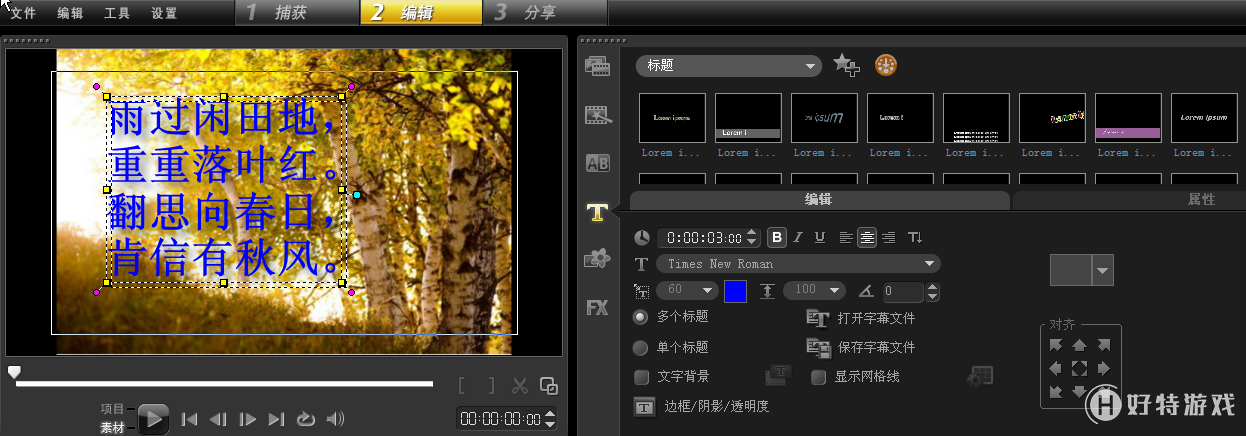
最后,可在导览面板中预览字幕的效果,看看是否需要修改的。
以上就是会声会影x5字幕教程的相关内容,会声会影x5中具有很多种字幕效果,用户们只要学会视频添加字幕的技巧,就能将其实现,制作出精美的视频。
小编推荐阅读| 会声会影教程大全 | |||
| 会声会影历史版本下载大全 | 会声会影案例教程大全 | 会声会影X10教程大全 | 会声会影X9教程大全 |
| 会声会影x8教程大全 | 会声会影X7案例教程大全 | 会声会影2018教程大全 | 会声会影X5教程大全 |